
Owen Little
0
2808
266
e-bøger tilbyder en masse fordele i forhold til fysiske bøger, men for at få mest muligt ud af dem har du brug for en solid eReader-app.
Hvis du bruger en Windows 10-enhed til at få din læsning, er dine muligheder for det meste begrænset til Windows Store. Du kan stadig downloade apps fra andre kilder Desktop kontra Windows Store-apps: Hvilken skal du downloade? Desktop vs. Windows Store-apps: Hvilken skal du downloade? I Windows 10 og 8.1 kan du enten downloade og installere et desktop-applikationer fra internettet, eller du kan få en app fra Windows Store. Vi udforsker forskellene mellem Desktop og Store…, men til den enkleste proces er download fra Windows Store vejen.
Så hvilke eReader-apps er tilgængelige i Windows Store, og hvilken er den bedste for dig? Lad os undersøge fordele og ulemper ved et par af dem.
Nook
Barnes og Nobles NOOK-mærke er sandsynligvis den største mainstream-konkurrent til Amazon Kindle. På grund af det har det et temmelig imponerende bibliotek med e-bøger at vælge imellem (dog ikke så imponerende som Amazons).
Du behøver ikke at have en NOOK-konto for at bruge appen - men du får brug for den for at downloade alle bøger fra butikken, endda gratis. Uden en konto kan du stadig importere og læse dine egne ePubs og PDF-filer. Du skal højreklikke på startskærmen eller stryge ned fra toppen for at se muligheden for at importere e-bøger.
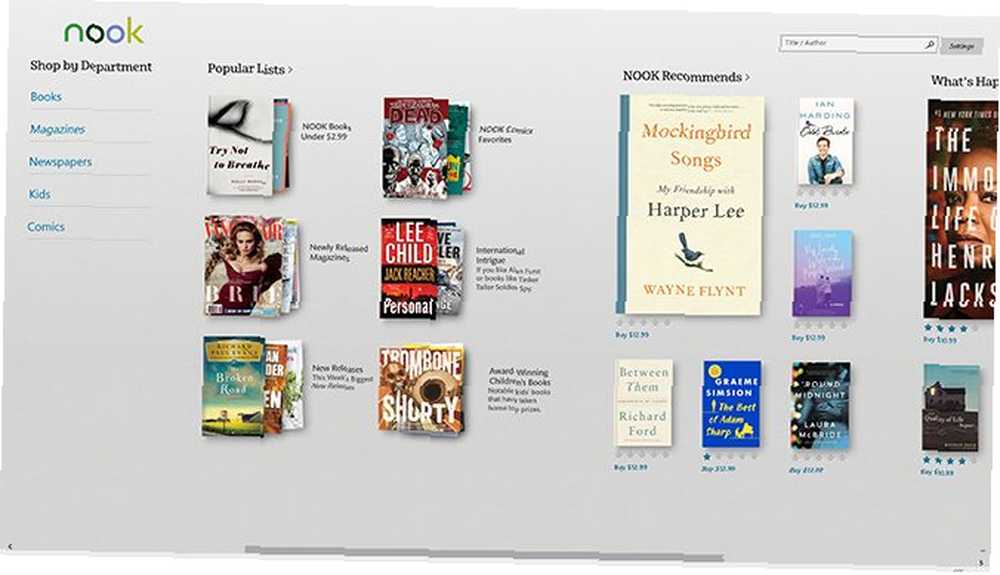
Læseinterfacet i sig selv er fantastisk. Du kan vælge, hvor mange kolonner du ønsker, indstille linjeafstanden, justere teksten og meget mere. Alle kontrollerne falmer væk, mens du læser, men kan let bringes op når som helst ved at tappe midt på skærmen. Du kan oprette kommentarer og bogmærker, ligesom du kunne forvente.
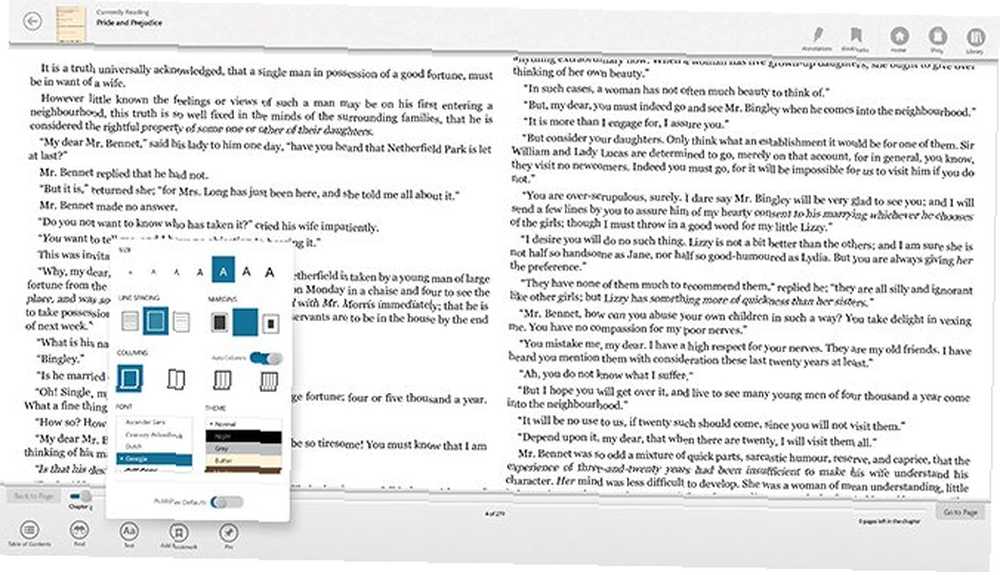
Et underligt underfund af appen er dog, at den altid kører i fuldskærm, i modsætning til de fleste andre Windows 10-apps, der kan ændres størrelse som ethvert andet vindue. Dette er frustrerende, hvis du har en enhed med en større skærm, men hvis du har en mindre Windows-enhed, kan det alligevel være en ideel opsætning til at læse e-bøger.
Hent: NOOK (gratis)
Kobo
Kobo er næste på linje med hensyn til popularitet efter NOOK. Dens bibliotek er mærkbart mindre, men har stadig et anstændigt antal titler. Du kan altid importere dine egne ePubs også her (dog ikke PDF-filer), hvis du har formået at hage nogen gratis e-bøger 7 Gratis e-bog-download-websteder 7 Gratis e-bog-download-websteder Vil du have gratis e-bog-downloads? Denne artikel viser syv af de bedste websteder til download af gratis e-bøger. i det format.
Grænsefladen er enkel i Kobo-appen, men kan være lidt for enkel. Et fald, som mange Windows-apps deler, er, at deres knapper har forvirrende ikoner. F.eks. Er knappen til import af e-bøger i Kobo langs bunden, og det er den bagerste pil, der ligger mellem opdateringspilen og indstillingerne.
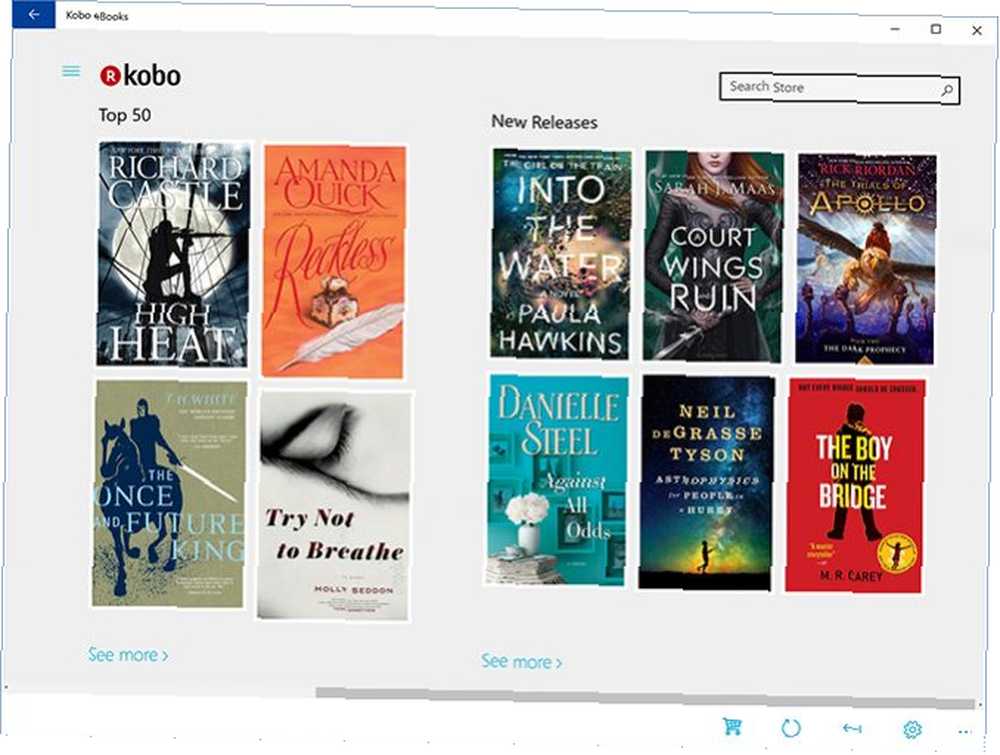
For så vidt angår læsefladen er Kobo i orden. Det har indstillinger for Dag, Nat eller Sepia samt justering af tekstjustering, kolonner og tekststørrelse. Dine sidetilpasningsmuligheder virker ikke så grundige som nogle af de andre apps, men det er stadig masser, der kan tilpasses.
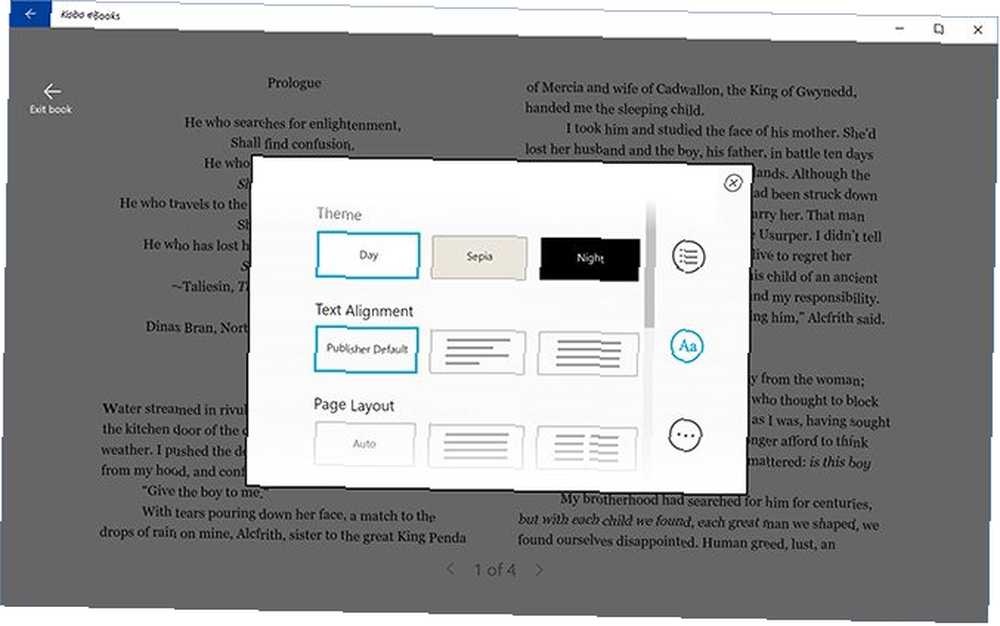
Desværre har du brug for en Kobo-konto for overhovedet at bruge appen. Så til sidst på dagen er denne app muligvis bedst egnet til dem, der ønsker en ledsager til deres fysiske Kobo eReader-tablet.
Hent: Kobo (gratis)
Freda
freda er den eneste app på denne liste, der ikke får dig til at tilmelde dig en konto på et tidspunkt. Det er helt baseret på at finde dine egne e-bøger fra andre kilder og indlæse dem i freda-appen, hvilket betyder, at det er fantastisk at importere e-bøger i ePub, FB2, HTML eller TXT - dog underligt, ikke PDF.
fredas hjemmeskærm er ekstremt overfyldt. Der er masser af ikoner til venstre og langs bunden, og deres funktioner er ikke 100% klare, medmindre du tester hver enkelt ud individuelt. Der er også en stor bannerannonce langs bunden, skønt den kan fjernes for omkring $ 2.
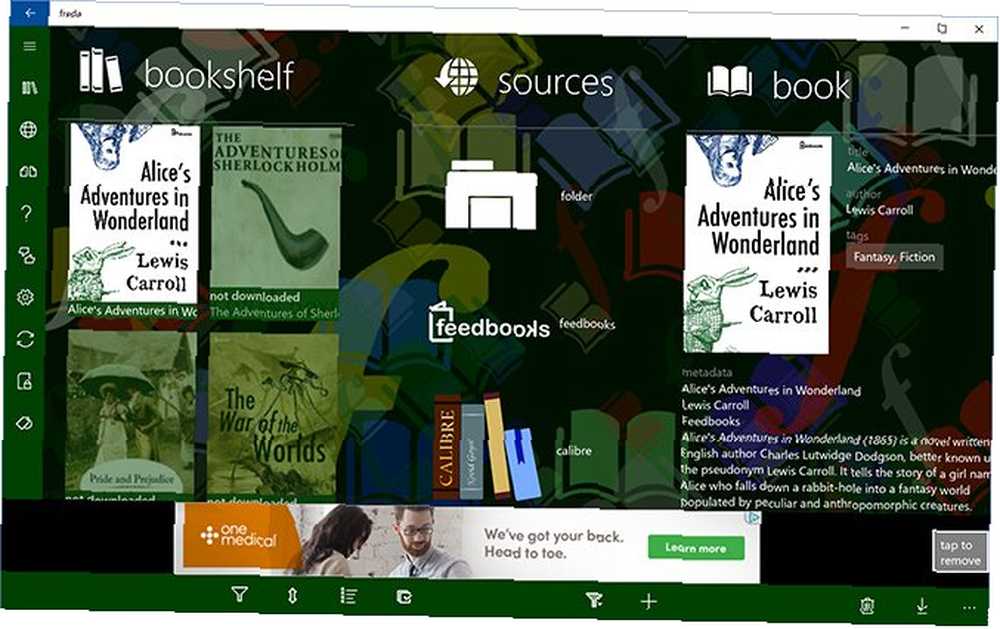
Læsefladen er meget tilpasselig - måske for tilpasselig. Det er bestemt mindre brugervenligt på grund af de enorme muligheder, som at være i stand til at indstille tilpassede farver til papiret og teksten. At navigere rundt i hele appen føles bare lidt mere skurrende og mindre flydende end i andre apps.
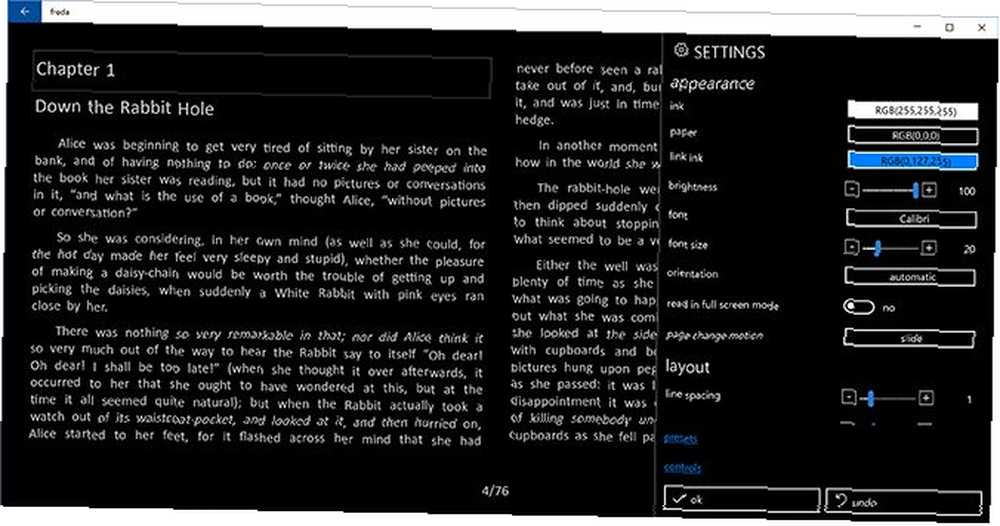
Samlet set er freda en meget tilpasselig app for dem, der ikke ønsker en konto i en stor e-boghandel eller bare ikke ønsker at blive bundet til en platform. Det er bare ikke den smukkeste app i verden.
Hent: freda (gratis)
overdrive
OverDrive handler om biblioteksbøger. Uden et bibliotekskort eller en konto på dit lokale bibliotek er du stort set heldig her.
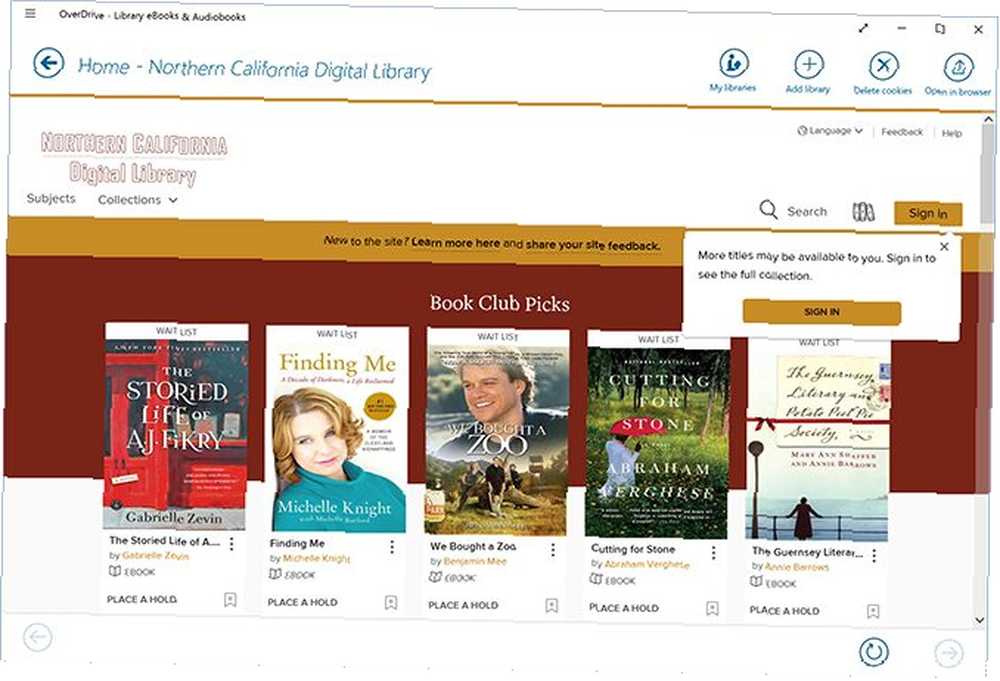
Den kan læse ACSM-, ODM-, ePub- og MP3-formater (jeg antager, at den sidste er til lydbøger), men alt her tilskynder dig til at læse biblioteksbøger. Den har en enorm database med bibliotekswebsteder og kan omdirigere dig til dem fra appen, så du kan låne e-bøger og straks importere dem til OverDrive.
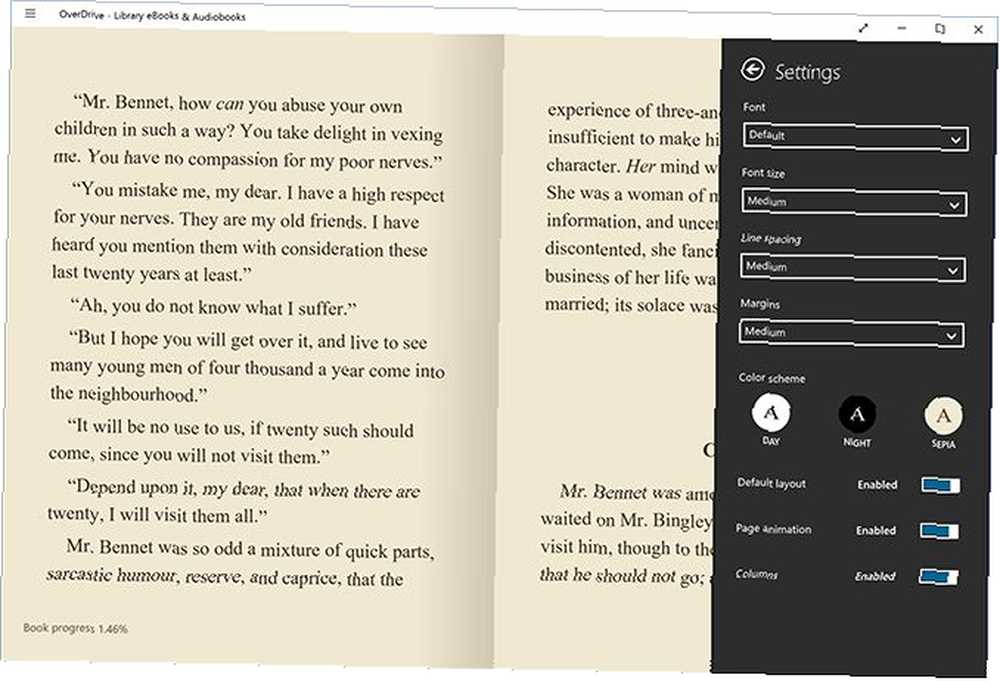
Når du har lånt en bog, er læsegrænsefladen solid. Skift mellem dag, nat og sepia, juster linjeafstanden og skriftstørrelsen - alt det gode. Det er en perfekt god læse-app, men den er virkelig kun nyttig, hvis du er villig til at stole hovedsageligt på biblioteksbøger.
Hent: OverDrive (gratis)
Hvad med Amazon Kindle?
Desværre trak Amazon deres Kindle-app fra Windows Store i oktober 2016. Du kan stadig downloade Kindle til pc, men Tænd til Windows 8 er nu officielt død (som en masse andre Windows Store-apps. Hvordan døde apps drukner Windows Store Hvordan døde apps drukner Windows Store Døde apps er overalt i Windows Store. Hvorfor er apps forladt, hvordan påvirker det brugere, og hvordan kunne Microsoft løse dette dilemma? Vi analyserer den triste tilstand i Windows Store.). Du kan også bruge Kindle Cloud Reader til læsning på ethvert desktop-operativsystem.
Kindle til pc er ikke en dårlig app; faktisk kan det være bedre end flere af Windows Store-indstillingerne. Amazons e-bibliotek er uovertruffen af nogen anden, og appen er flydende og intuitiv. Det eneste problem er, at du ikke kan importere eller læse ePubs (dog du kan import og læs PDF'er).
Hent: Kindle til pc (gratis)
Hvilket er bedst?
Der er ingen klar vinder. De har alle nogle positive og negative aspekter. NOOK-appen er sandsynligvis den bedste med hensyn til dens bogbibliotek og enkelhed. Freda er dog fantastisk for enhver, der ikke ønsker at blive bundet til en butik. Og OverDrive er et must for enhver, der synes om at tjekke biblioteksbøger.
Kindle-appen er selvfølgelig muligvis det bedste valg, hvis du ikke har noget imod at downloade en app, der ikke er i Windows Store. Amazons samling af e-bøger er bare uovertruffen, og den synkroniseres med din fysiske Kindle eReader.
For en kig på den anden side, se vores primer om, hvordan man skriver en e-bog Sådan skriver du en e-bog: Alt hvad du har brug for Sådan skriver du en e-bog: Alt hvad du har brug for Her er alt hvad du har brug for at vide om, hvordan man skriver en e-bog, fra de trin du skal tage til de værktøjer, du skal bruge. .
Billedkredit: mehmet dinler via Shutterstock.com











